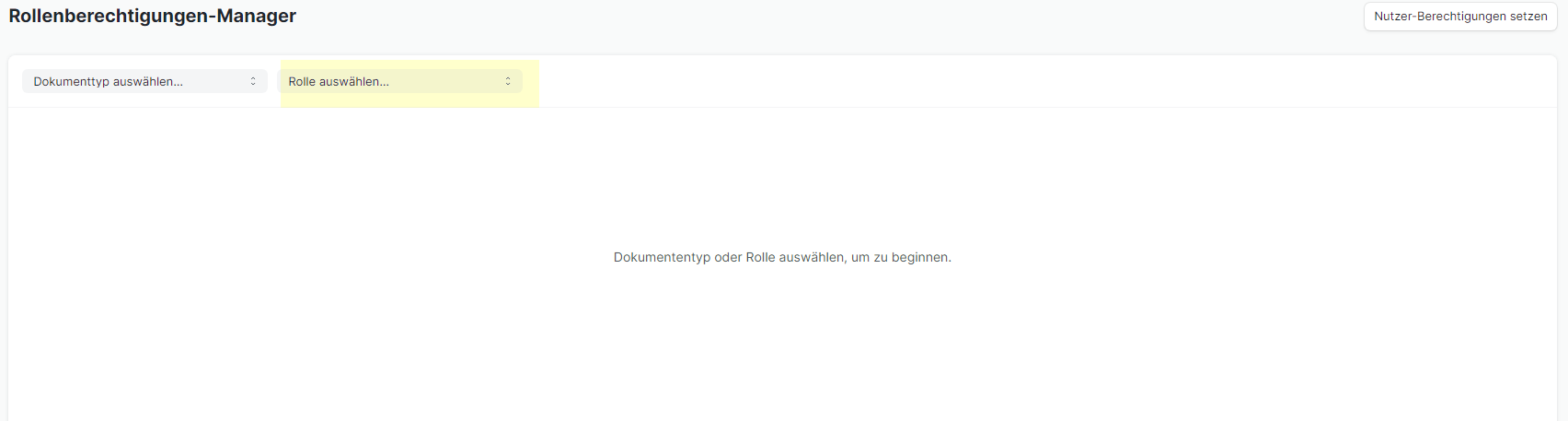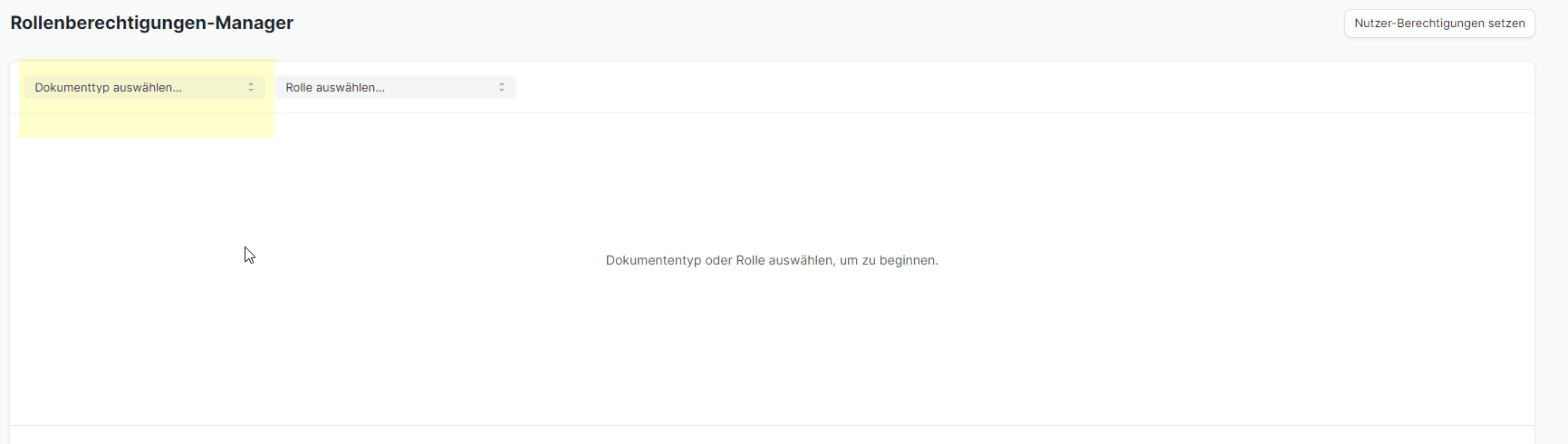1. Erstellung einer neuen Rolle
- Sollte es noch keine Rolle für den neuen Benutzer geben, so muss ich vor der Erstellung des Benutzers zuerst seine Rolle anlegen. Dies mache ich in der "Rolle Liste"!
(Gibt es für meinen neuen Benutzer bereits eine Rolle, welche ich verwenden kann, dann springe ich gleich zur darauffolgenden Anleitung "Erstellung Benutzer") * Rolle Liste in das Suchfeld eingeben
Hier werden die Rollen angelegt, welche ich dem Benutzer zuteile.
Folgenden Einstellungen können festgelegt werden:
Inwiefern hat der Benutzer dieser Rolle im Dokumenttyp/Gruppe... Einfluss?
Die Ebenen 0 1 2 3 4 sind nur beim Dokumenttyp Mitarbeiter und bei den Abwesenheiten relevant. Wie viele Ebenen es hier gibt sehe ich jeweils im Dokumenttyp unter "Anpassen".
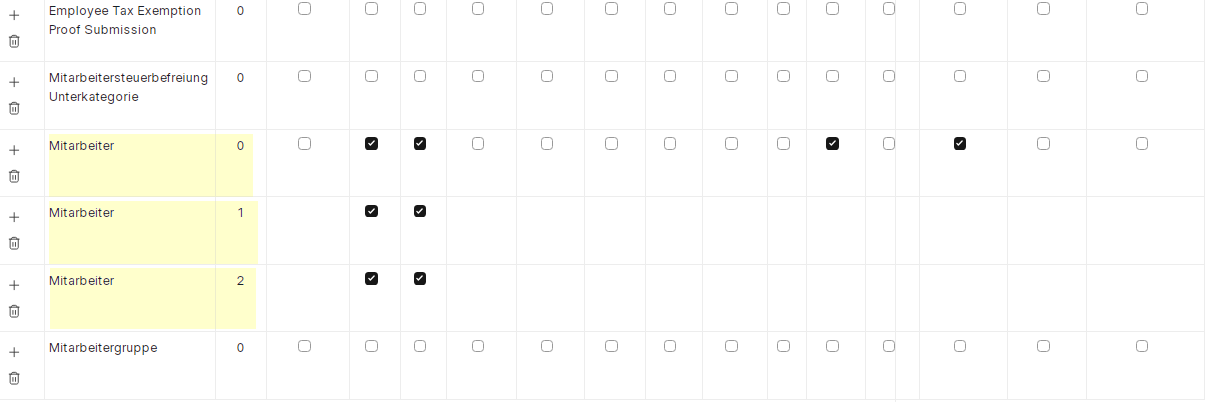
Siehe eventuell auch die Anleitung " Berechtigungsübersicht im Mitarbeiter" um die verschiedenen Ebenen und deren Zuteilung besser zu verstehen. * Als Vorlagen verwenden wir hier nur jene Rollen, welche mit "ASTER_" beginnen.
Aster_Basis = Benötigt jeder Benutzer als Rolle um ERP nutzen zu können
Aster_Mitarbeiter = Evi Gasser
(Abwesenheiten ohne Grund, Workspace mit Kontaktdaten Mitarbeiter)
Aster_Verwaltungmitarbeiter = Nathalie Duregger, Magdalena Gutmann, Ivan Tratter (Workspace Basutellen Liste, Workspace Abwesenheiten ohne Grund..)
Aster_HR User = Christien Florian
(Kann im Benutzer z.B keine Rollen sehen/bearbeiten)
Aster HR Manager = Nicole Malojer - sieht die Einstellungen wie Christine +
Rolle im Benutzer...
* Eine bessere Übersicht, was bei welcher Rolle aktiviert ist finde ich im
Rollenberechtigungen-Manager
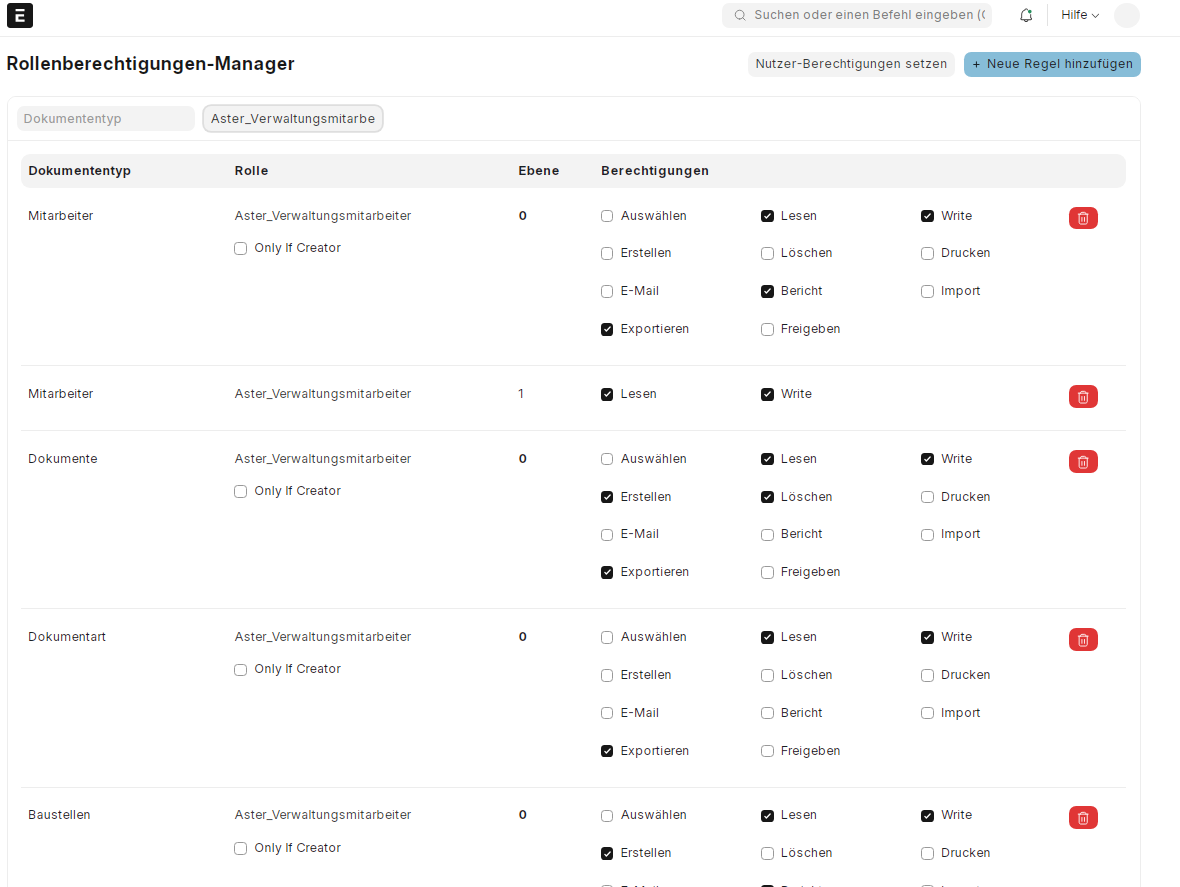
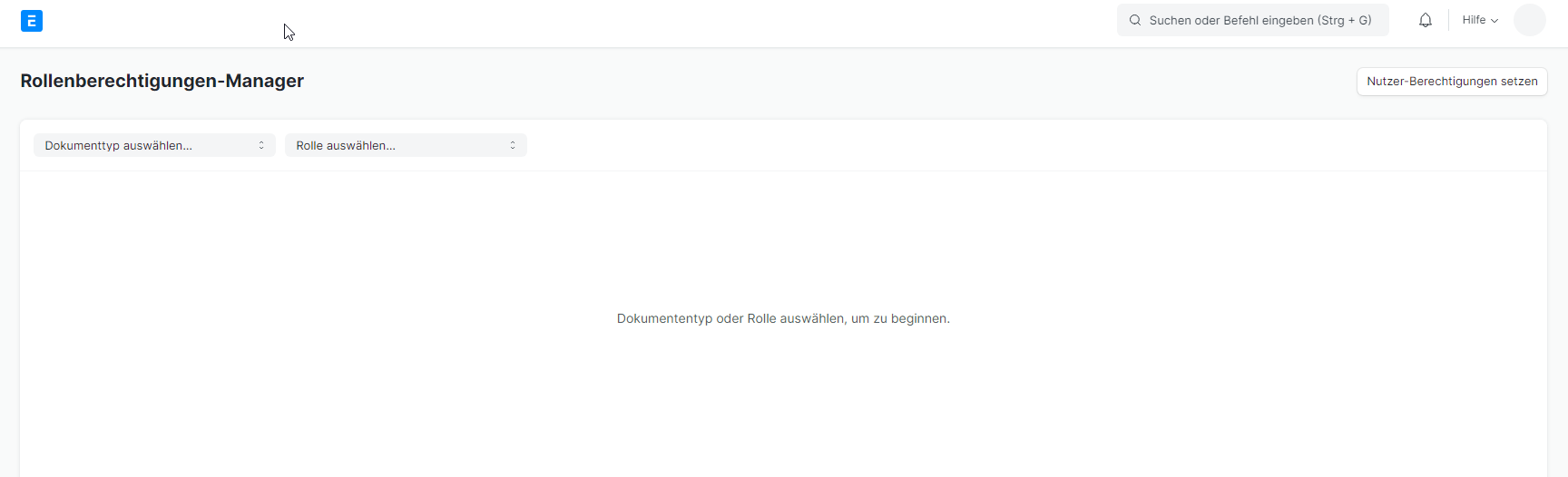 * Hier kann ich auch den Dokumenttyp auswählen.
* Hier kann ich auch den Dokumenttyp auswählen.
Das bedeutet: Nach dem Begriff filtern, der in der Suchleiste eingegeben wird.
Beispiel: Abwesenheitsantrag, Mitarbeiter, Stundenfreigabe Tool usw.
Zusätzlich kann auch die Rolle ausgewählt werden.
Hier sind nur jene mit ATSER_ in Verwendung
(+ System Manager & Workspace Manager)